Você tem um problema com sua conta não permite edição em um Mac? Quando, de alguma forma, você tinha uma assinatura de programa recente do Office 365, deveria estar completamente ciente de que, de alguma forma, a Microsoft sempre atualizou constantemente todos os seus recursos principais. Microsoft Word, Outlook, PowerPoint, Word e muitos outros têm sido os programas mais usados para personalização, formatação e até mesmo organização.
Isso se torna, de fato, apenas o banco de dados emergente mais rápido, onde todas as atualizações e scanners também estavam sendo usados para reparar defeitos. Embora você esteja usando o Office 365 ainda mais do Mac, talvez continue experimentando a mensagem "Sua conta não permite a edição no Mac, "o que geralmente implica que você não pode modificar todos os seus outros documentos, embora já tenha se inscrito anteriormente. Aqueles que entendem como isso seria chato, mas não entre em pânico, tudo isso pode ser resolvido. Vamos ensinar-lhe como para resolver o erro, sua conta não permite edição em um Mac.
Conteúdo: Parte 1. As causas de sua conta não permitem edição em uma notificação do MacParte 2. Consertar sua conta não permite edição em um MacParte 3. Conclusão
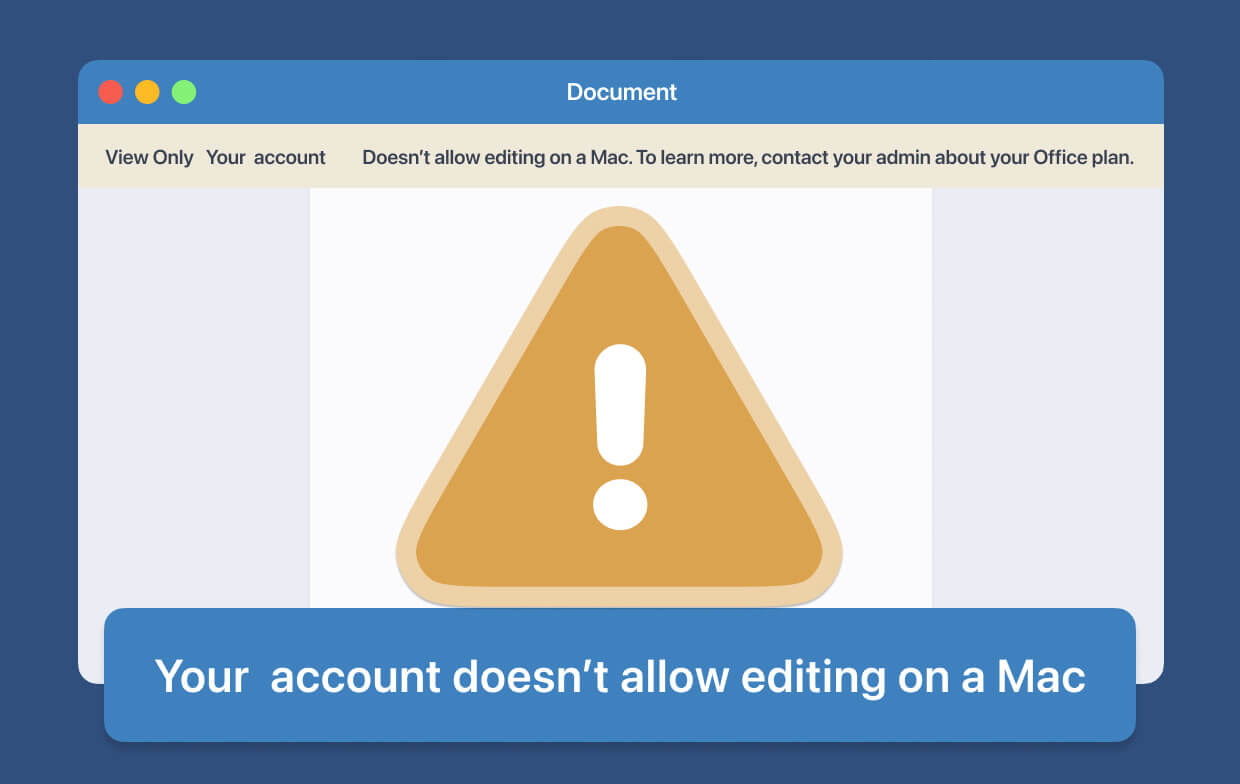
Parte 1. As causas de sua conta não permitem edição em uma notificação do Mac
Este artigo irá informá-lo sobre como resolver o problema "Sua conta não permite edição em um Mac". Agora, vamos continuar. Já quando prosseguirmos, vamos ver o que está causando o"Sua conta não permite edição em um Mac"problema. Sempre que você vir apenas este erro técnico, pode ser devido a uma das duas circunstâncias:
- O Microsoft office tem se esforçado para reconhecer totalmente que você conseguiu obter o produto Office 365.
- Parece que há arquivos completamente corrompidos disponíveis em todo o seu Biblioteca do Mac
Sempre que você encontrar esse problema pelo motivo número dois, lembre-se de que a Microsoft, entretanto, deve ter descoberto a origem do problema e talvez recomende a exclusão dos arquivos gravemente danificados. Continue neste artigo para descobrir como realmente remover arquivos danificados para encontrar uma maneira de resolver o problema “Sua conta não permite edição no Mac".
Parte 2. Consertar sua conta não permite edição em um Mac
Aparentemente, havia várias abordagens e soluções disponíveis para resolver esse problema de “sua conta não permite edição no Mac”:
Verificando para ter certeza de que a licença não tem problemas:
- De qualquer navegador da Internet ou online, vá direto para o portal.office.com.
- Em seguida, selecione “Minha Conta".
- Depois, vá para o Subscreva
- Depois disso, comece a procurar o Office 365.
- Agora, sempre que você notar de alguma forma, você sempre teve a licença adequada e, portanto, não há preocupação. Sempre que você não acessá-lo, certifique-se de estar conectado à conta adequada.
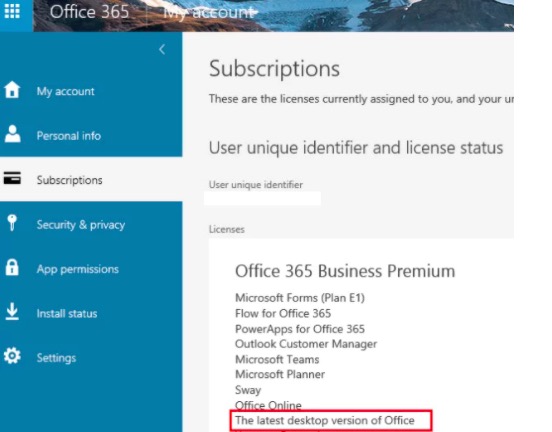
Quando isso não resolver o problema, a próxima opção seria excluir os diretórios indicados anteriormente.
- Primeiro, você deve abrir todos os aplicativos do Office que foram instalados em seu Mac. Em seguida, selecione o menu do nome do software como Word ou Excel e, em seguida, selecione a opção “Sair”Opção. Depois disso, saia do aplicativo.
- Na seção Finder, pressione no menu “Go”E, em seguida, selecione a opção“Vá para a pasta".
- Na caixa de pesquisa, insira ~ / Library.
- Depois disso, pressione a pasta “Recipientes de grupo".
- Agora, pesquise e mova de fato os três diretórios seguintes (ms, UBF8T346G9.OfficeOsfWebHost e UBF8T346G9.Office) e também arquivos em direção a Lixo.
- Finalmente, limpe Lixo em seguida, abra qualquer programa do Office para ver se você pode finalmente editar documentos em papel.
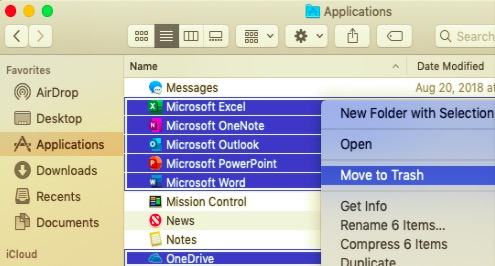
Reinstalando o aplicativo e desinstalando o Office 365 novamente:
- Lançar em em destaquee, em seguida, vá para Aplicativos.
- Em seguida, pressione a tecla “cmd”, Em seguida, escolha todos os softwares do Windows Office 365, como Excel, PowerPoint, Words e etc.
- Depois disso, pressione a tecla “Ctrl”, Em seguida, toque nos aplicativos selecionados e arraste-os em direção ao Lixo.
Basicamente ativando:
Se isso falhar, você pode entrar em contato com a equipe da Microsoft e, em seguida, enviar capturas de tela e também suas informações de assinatura. Para reativar o Office fora do seu Mac, siga as instruções abaixo:
- Primeiro, você deve estar logado e, em seguida, selecionar Escritório ativo.
- Então, é só esperar um certo tempo. Depois disso, basta permitir que os aplicativos sejam totalmente ativados.
- Depois disso, comece imediatamente a usar programas e a testá-los.
Parte 3. Conclusão
Este artigo aborda como alterar em “sua conta não permite edição em um Mac" questão. Geralmente, este artigo foi composto de alguns motivos pelos quais esse erro continua aparecendo mesmo que você tenha praticamente um acc de assinatura. Esperamos que isso ajude você a resolver o erro em sua conta que não permite a edição em um Mac.



